Doe een gratis scan en controleer of uw computer is geïnfecteerd.
VERWIJDER HET NUOm het volledige product te kunnen gebruiken moet u een licentie van Combo Cleaner kopen. Beperkte proefperiode van 7 dagen beschikbaar. Combo Cleaner is eigendom van en wordt beheerd door RCS LT, het moederbedrijf van PCRisk.
Fresh Outlook verwijderingsinstructies
Wat is Fresh Outlook?
Volgens de ontwikkelaars (SuperWeb LLC), verbetert Fresh Outlook de surfervaring op internet door het inschakelen van een heel gamma nuttige functies - improves the Internet browsing experience by enabling a wide range of useful features - "We zijn gepassioneerd over het verbeteren van het web met de beste hulpmiddelen om je surfervaring te verbeteren, van het zoeken op internet tot het vergelijken van de beste online aanbiedingen om de beste prijzen te vinden. We hebben al onze geweldige ideeën gecombineerd tot het Fresh Outlook produktpakket, een GRATIS set tools die je surfervaring... beter maken!". Deze claims zijn simpelweg pogingen om gebruikers aan te moedigen in het idee dat deze app legitiem en nuttig is. In feite is ze geklasseerd als zijnde adware. De belangrijkste reden voor deze negatieve associaties is z'n frauduleuze gedrag - Fresh Outlook vertoont verschillende intrusieve online advertenties en verzamelt persoonlijk identificeerbare informatie.
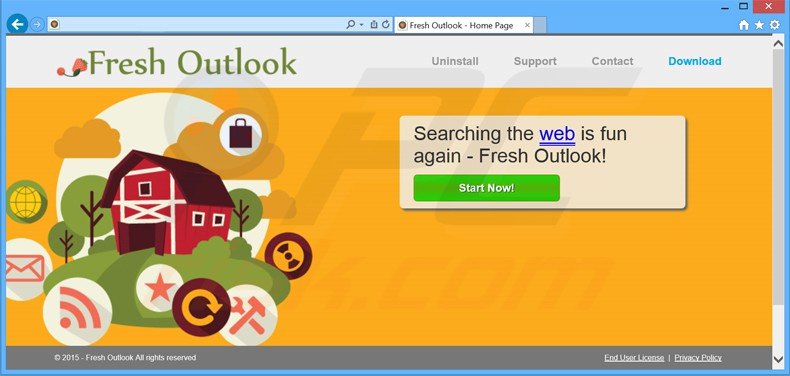
Fresh Outlook adware gebruikt een virtuele laag om grafische inhoud over gelijk welke bezochte website te projecteren. Wees je ervan bewust dat de vertoonde inhoud niet afkomstig is van de bezochte site. Sommige van de advertenties worden bij gelegenheid geopend in een nieuwe tab of browservenster. Hoewel banners, pop-ups, zoek-, interstitiële, volledige pagina-, transitionele, kortingsbon- en andere gegenereerde advertenties onschadelijk kunnen lijken kunnen ze doorverwijzen naar valse sites en zo computerbesmettingen veroorzaken. Verder monitort Fresh Outlook continu de surfactiviteit op internet en verzamelt het verschillende soorten gegevens die opgeslagen worden op servers op afstand en die later gedeeld wordt met derden. Deze informatie (bijvoorbeeld Internet Protocol - IP - adressen, bezochte websites, zoekopdrachten, bekeken pagina's, geolocaties, online shopping of andere commerciële activiteiten enz.) kan wel degelijk persoonlijk identificeerbare gegevens bevatten (bvb. PayPal of bankrekening logins/paswoorden). Dit kan leiden tot ernstige schendingen van de privacy of zelfs identiteitsdiefstal want derden misbruiken de informatie vaak om inkomsten te genereren. Om deze redenen verwijder je de Fresh Outlook adware best onmiddelijk van je systeem.
Fresh Outlook privacybeleid aangaande dataverzameling:
We delen of verkopen je niet-openbare persoonlijke informatie enkel met niet-geaffilieerde derden wanneer we geloven dat dit toegestaan wordt door jou of door dit privacybeleid. Bijkomend kan het bedrijf je persoonlijke informatie delen met onze moeder-, dochter of geaffilieerde bedrijven zonder beperkingen.
Fresh Outlook behoort tot een familie van identieke adware-achtige apps ontwikkeld door SuperWeb LLC onder verschillende namen. Dit is een poging door het bedrijf om legitieme antivirus en antispyware-pakketten te omzeilen en detectie te voorkomen. SquareTrace, BeepieBear, Sale Clipper en On Stage zijn slechts enkele voorbeelden van apps ontwikkeld door SuperWeb LLC. Jammer genoeg biedt geen enkele daarvan de gebruikers de beloofde functies. Hun doel is het genereren van inkomsten door het vertonen van advertenties (via een 'Pay Per Click' - PPC advertentiemodel) en het delen van de verzamelde gegevens met derden.
Hoe werd Fresh Outlook geïnstalleerd op mijn computer?
Fresh Outlook wordt verspreid via een misleidende software marketing methode genaamd 'bundling' - de stiekeme installatie van applicaties van derden (meestal vals) samenmet de gekozen (meestal gratis) software. Deze methode is effectief want veel gebruikers letten niet goed op bij het downloaden of installeren van software. De meeste gebruikers slaan de download/installatie stappen over en installeren zo onbedoeld software van derden die waarschijnlijk verborgen zit onder de 'Aangepaste' en 'Geavanceerde' opties.
Hoe vermijd je de installatie van mogelijk ongewenste applicaties?
Download je gewenste software uit betrouwbare bron - gewoonlijk de officiële website. Als je gaat downloaden vanaf een freeware download website, selecteer dan de directe download eerder dan download managers te gebruiken (deze worden gebruikt om geld te verdienen met het webverkeer en de gratis diensten). Hoewel download managers zogezegd de procedure moeten vergemakkelijken worden ze simpelweg gebruikt om software van derden te verspreiden. Controleerd dus steeds elke stap van de download procedure en verzeker je ervan dat enkel de gewenste software wordt gedownload. Verder zou gedownloade software moeten geïnstalleerd worden met de 'Aangepaste' of 'Geavanceerde' opties eerder dan met de 'Snel'- of 'Standaard'-opties. Dit zal alle software van derden die opgelijst staat voor installatie aan het licht brengen en zal je de kans bieden deze te weigeren.
Misleidende gratis software installers gebruikt voor de verspreiding van de fresh outlook adware:
Fresh Outlook adware installer configuratie:
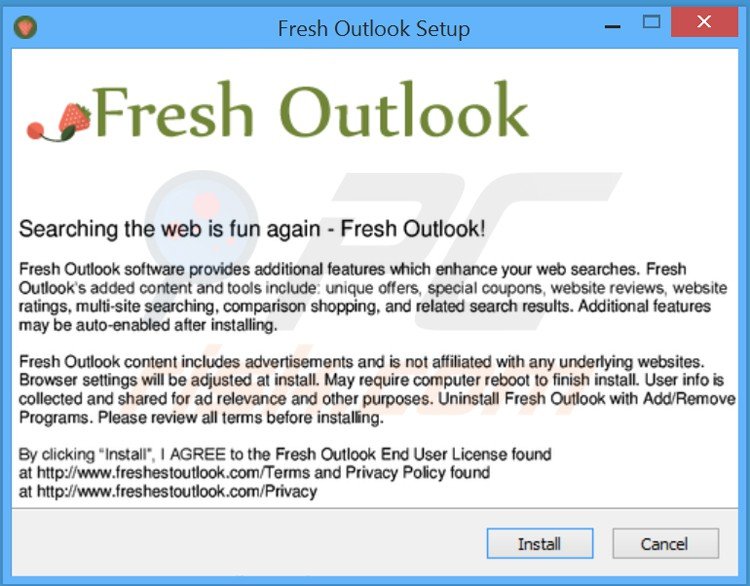
Fresh Outlook adware genereert intrusieve online advertenties (gemarkeerd als 'Ads by Fresh Outlook'):
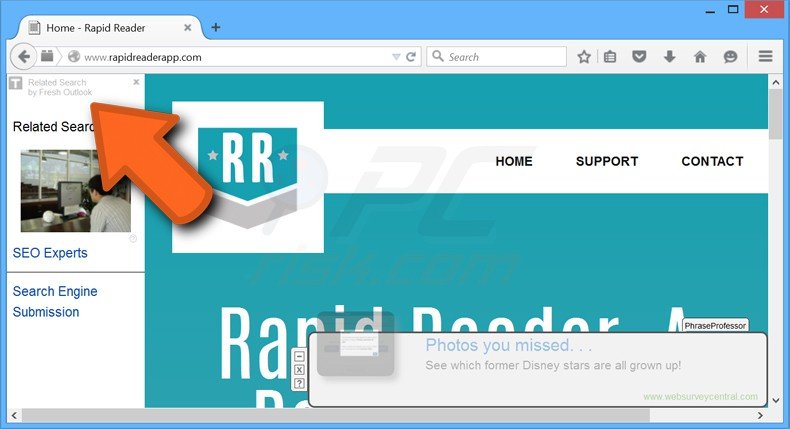
Onmiddellijke automatische malwareverwijdering:
Handmatig de dreiging verwijderen, kan een langdurig en ingewikkeld proces zijn dat geavanceerde computer vaardigheden vereist. Combo Cleaner is een professionele automatische malware verwijderaar die wordt aanbevolen om malware te verwijderen. Download het door op de onderstaande knop te klikken:
DOWNLOAD Combo CleanerDoor het downloaden van software op deze website verklaar je je akkoord met ons privacybeleid en onze algemene voorwaarden. Om het volledige product te kunnen gebruiken moet u een licentie van Combo Cleaner kopen. Beperkte proefperiode van 7 dagen beschikbaar. Combo Cleaner is eigendom van en wordt beheerd door RCS LT, het moederbedrijf van PCRisk.
Snelmenu:
- Wat is Fresh Outlook?
- STAP 1. Verwijder de Fresh Outlook applicatie via het Controle Paneel.
- STAP 2. Verwijder de Fresh Outlook adware uit Internet Explorer.
- STAP 3. Verwijder de Fresh Outlook advertenties uit Google Chrome.
- STAP 4. Verwijder de 'Ads by Fresh Outlook' uit Mozilla Firefox.
- STAP 5. Verwijder de Fresh Outlook advertenties uit Safari.
- STAP 6. Verwijder frauduleuze extensies uit Microsoft Edge.
Fresh Outlook adware verwijdering:
Windows 10 gebruikers:

Klik rechts in de linkerbenedenhoek, in het Snelle Toegang-menu selecteer Controle Paneel. In het geopende schem kies je Programma's en Toepassingen.
Windows 7 gebruikers:

Klik Start ("het Windows Logo" in de linkerbenedenhoek van je desktop), kies Controle Paneel. Zoek naar Programma's en toepassingen.
macOS (OSX) gebruikers:

Klik op Finder, in het geopende scherm selecteer je Applicaties. Sleep de app van de Applicaties folder naar de Prullenbak (die zich in je Dock bevindt), klik dan rechts op het Prullenbak-icoon en selecteer Prullenbak Leegmaken.
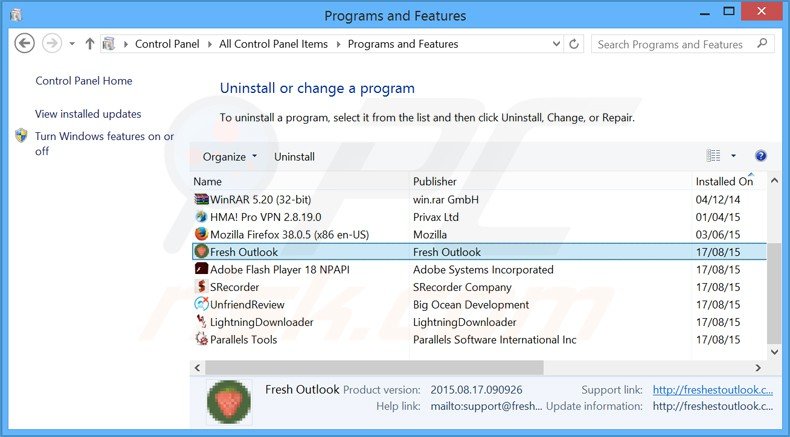
In het programma's verwijderen-scherm zoek je naar "Fresh Outlook" selecteer deze verwijzing en klik op "Deïnstalleren" of "Verwijderen".
Na het verwijderen van dit mogelijk ongewenste programma dat Fresh Outlook advertenties veroorzaakt scan je best je computer op enige overgebleven onderdelen of mogelijke besmettingen met malware. Om je computer te scannen gebruik je best aanbevolen malware verwijderingssoftware.
DOWNLOAD verwijderprogramma voor malware-infecties
Combo Cleaner die controleert of uw computer geïnfecteerd is. Om het volledige product te kunnen gebruiken moet u een licentie van Combo Cleaner kopen. Beperkte proefperiode van 7 dagen beschikbaar. Combo Cleaner is eigendom van en wordt beheerd door RCS LT, het moederbedrijf van PCRisk.
Verwijder de Fresh Outlook adware uit je internet browsers:
Video die toont hoe mogelijk ongewenste browser add-ons te verwijderen:
 Verwijder de kwaardaardige add-ons uit Internet Explorer:
Verwijder de kwaardaardige add-ons uit Internet Explorer:
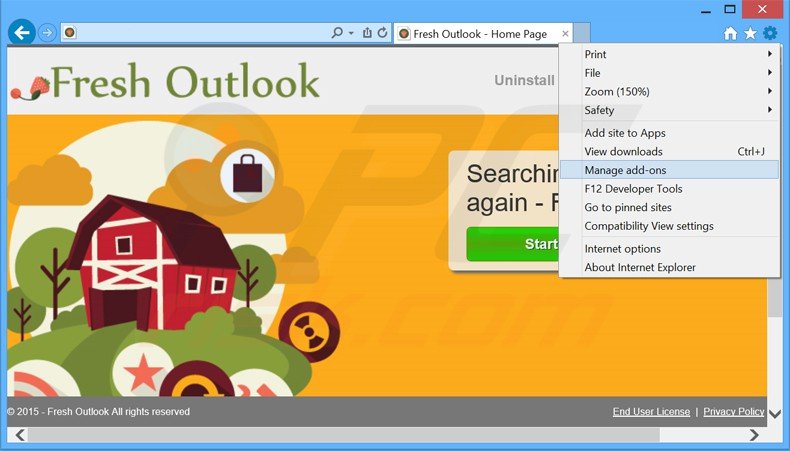
Klik op het "tandwiel" icoon![]() (in de rechterbovenhoek van Internet Explorer) selecteer "Beheer Add-ons". Zoek naar "Fresh Outlook", selecteer deze en verwijder hem.
(in de rechterbovenhoek van Internet Explorer) selecteer "Beheer Add-ons". Zoek naar "Fresh Outlook", selecteer deze en verwijder hem.
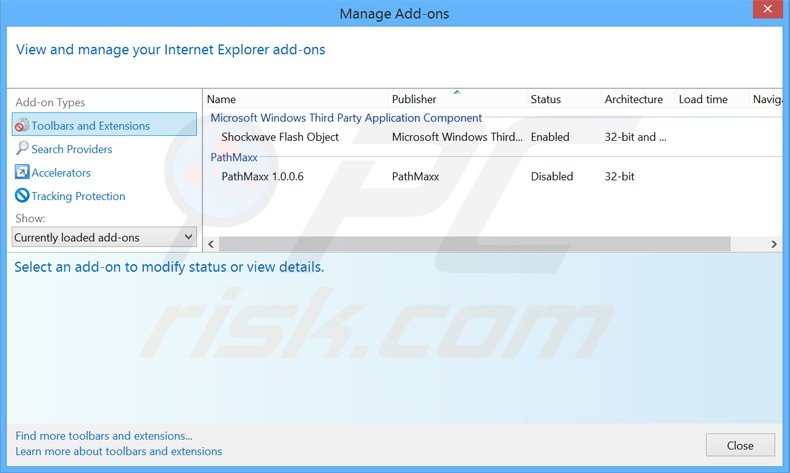
Optionele methode:
Als je problemen blijft hebben met het verwijderen van advertenties door fresh outlook dan kan je je Internet Explorer instellingen terug op standaard zetten.
Windows XP gebruikers: Klik op Start, klik Uitvoeren, in het geopende scherm typ inetcpl.cpl. In het geopende scherm klik je op de Geavanceerd tab en dan klik je op Herstellen.

Windows Vista en Windows 7 gebruikers: Klik op het Windows logo, in de start-zoekbox typ inetcpl.cpl en klik op enter. In het geopende scherm klik je op de Geavanceerd tab en dan klik je op Herstellen.

Windows 8 gebruikers: Open Internet Explorer en klik op het "tandwiel" icoon. Selecteer Internet Opties. In het geopende scherm selecteer je de Geavanceerd-tab en klik je op de Herstellen-knop.

In het geopende scherm selecteer je de Geavanceerd-tab

Klik op de Herstellen-knop.

Bevestig dat je de Internet Explorer instellingen naar Standaard wil herstellen - Klik op de Herstellen-knop.

 Verwijder de kwaadaardige extensies uit Google Chrome:
Verwijder de kwaadaardige extensies uit Google Chrome:
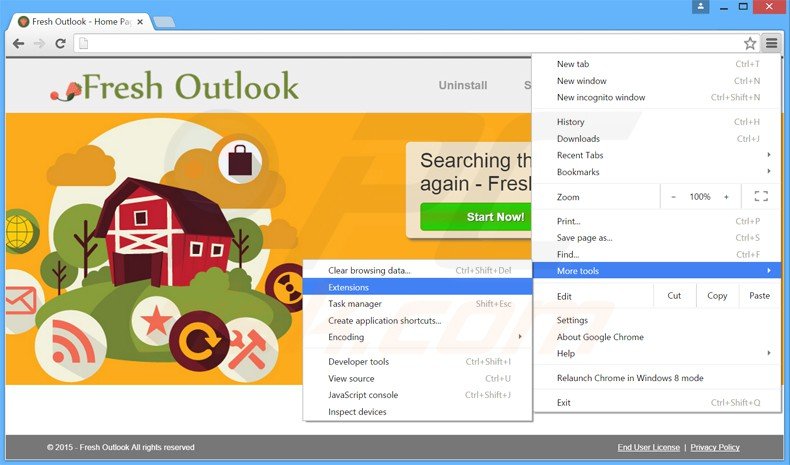
Klik op het Chrome menu icoon![]() (rechterbovenhoek van Google Chrome), selecteer "Instellingen" en klik op "Extensies". Zoek naar "Fresh Outlook", selecteer deze verwijzing en klik op een prullenbak-icoon.
(rechterbovenhoek van Google Chrome), selecteer "Instellingen" en klik op "Extensies". Zoek naar "Fresh Outlook", selecteer deze verwijzing en klik op een prullenbak-icoon.
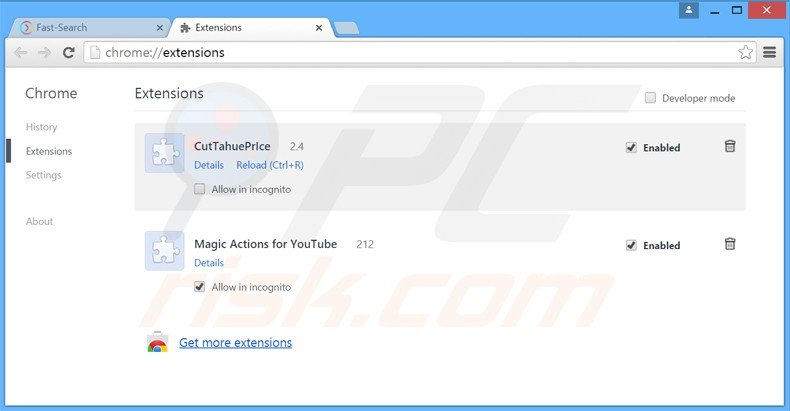
Optionele methode:
Als je problemen hebt met het verwijderen van advertenties door fresh outlook, reset dan de instellingen van je Google Chrome browser. Klik op het Chrome menu icoon ![]() (in de rechterbovenhoek van Google Chrome) en selecteer Instellingen. Scroll naar onder. Klik op de link Geavanceerd....
(in de rechterbovenhoek van Google Chrome) en selecteer Instellingen. Scroll naar onder. Klik op de link Geavanceerd....

Nadat je helemaal naar benden hebt gescrolld klik je op Resetten (Instellingen terugzetten naar de oorspronkelijke standaardwaarden)-knop.

In het geopende scherm, bevestig dat je de Google Chrome instellingen wilt resetten door op de 'resetten'-knop te klikken.

 Verwijder de kwaadaardige plugins uit Mozilla Firefox:
Verwijder de kwaadaardige plugins uit Mozilla Firefox:
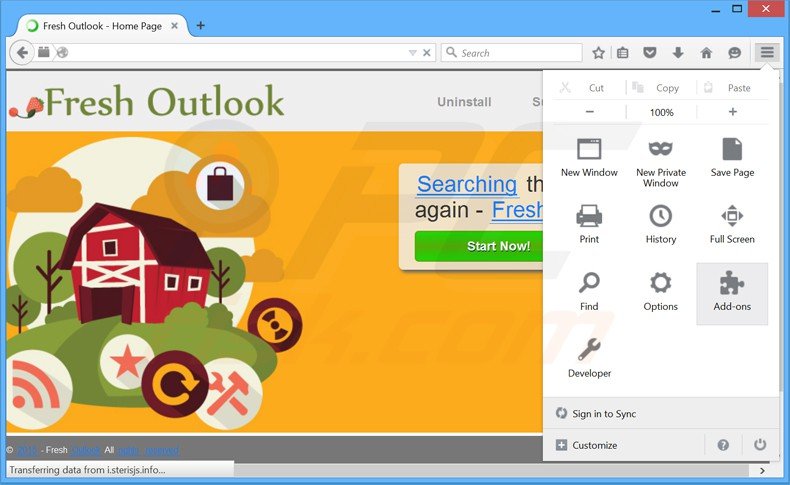
Klik op het Firefox menu![]() (in de rechterbovenhoek van het hoofdscherm), selecteer "Add-ons." Klik op "Extensies" en in het geopende scherm verwijder je "Fresh Outlook".
(in de rechterbovenhoek van het hoofdscherm), selecteer "Add-ons." Klik op "Extensies" en in het geopende scherm verwijder je "Fresh Outlook".
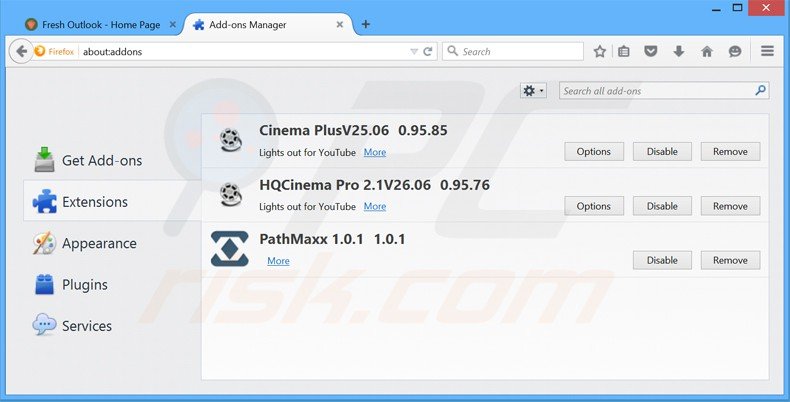
Optionele methode:
Computergebruikers die problemen blijven hebben met het verwijderen van advertenties door fresh outlook kunnen de Mozilla Firefox instellingen naar standaard herstellen.
Open Mozilla Firefox, in de rechterbovenhoek van het hoofdvenster klik je op het Firefox menu ![]() , in het geopende keuzemenu kies je het Open Help Menu-icoon
, in het geopende keuzemenu kies je het Open Help Menu-icoon ![]()

Klik dan op Probleemoplossing-informatie.

In het geopende scherm klik je op de Firefox Herstellen knop.

In het geopende scherm bevestig je dat je de Mozilla Firefox instellingen naar Standaard wil herstellen door op de Herstellen-knop te klikken.

 Verwijder kwaadaardige extensies uit Safari:
Verwijder kwaadaardige extensies uit Safari:

Verzeker je ervan dat je Safari browser actief is, klik op het Safari menu en selecteer Voorkeuren….

In het geopende venster klik je op Extensies, zoek naar recent geïnstalleerde verdachte extensies, selecteer deze en klik op Verwijderen.
Optionele methode:
Verzeker je ervan dat je Safari browser actief is en klik op het Safari-menu. In het keuzemenu selecteer je Geschiedenis en Website Data verwijderen…

In het geopende scherm seleceer je alle geschiedenis en klik je op de Geschiedenis Verwijderen-knop.

 Kwaadaardige extensies verwijderen uit Microsoft Edge:
Kwaadaardige extensies verwijderen uit Microsoft Edge:

Klik op het menu-icoon in Edge ![]() (in de rechterbovenhoek van Microsoft Edge), kiest u "Extensies". Zoek recent geïnstalleerde en verdachte browser add-ons en klik op "Verwijderen" (onder hun naam).
(in de rechterbovenhoek van Microsoft Edge), kiest u "Extensies". Zoek recent geïnstalleerde en verdachte browser add-ons en klik op "Verwijderen" (onder hun naam).

Optionele methode:
Als u problemen blijft ondervinden met het verwijderen van de advertenties door fresh outlook, herstel dan de instellingen van uw Microsoft Edge browser. Klik op het Edge menu-icoon ![]() (in de rechterbovenhoek van Microsoft Edge) en selecteer Instellingen.
(in de rechterbovenhoek van Microsoft Edge) en selecteer Instellingen.

In het geopende menu kiest u Opnieuw instellen.

Kies Instellingen naar hun standaardwaarden herstellen. In het geopende scherm bevestigt u dat u de instellingen van Microsoft Edge wilt herstellen door op de knop Opnieuw instellen te klikken.

- Als dat niet helpt, volg dan deze alternatieve instructies om de Microsoft Edge browser te herstellen.
Samenvatting:
 De meeste adware of mogelijk ongewenste applicaties infiltreren internetbrowsers van gebruikers via gratis software downloads. Merk op dat de veiligste bron voor het downloaden van gratis software de website van de ontwikkelaar is. Om de installatie van adware te vermijden wees je best erg oplettend met het downloaden of installeren van gratis software.Bij het installeren van het reeds gedownloaden gratis programma kies je best de aangepast of geavanceerde installatie-opties - deze stap zal zlle mogelijk ongewenste applicaties aan het licht brengen die werden geïnstalleerd samen met het gekozen gratis programma.
De meeste adware of mogelijk ongewenste applicaties infiltreren internetbrowsers van gebruikers via gratis software downloads. Merk op dat de veiligste bron voor het downloaden van gratis software de website van de ontwikkelaar is. Om de installatie van adware te vermijden wees je best erg oplettend met het downloaden of installeren van gratis software.Bij het installeren van het reeds gedownloaden gratis programma kies je best de aangepast of geavanceerde installatie-opties - deze stap zal zlle mogelijk ongewenste applicaties aan het licht brengen die werden geïnstalleerd samen met het gekozen gratis programma.
Hulp bij de verwijdering:
Als je problemen ervaart bij pogingen om advertenties door fresh outlook van je computer te verwijderen, vraag dan om hulp in ons malware verwijderingsforum.
Post een commentaar:
Als je bijkomende informatie hebt over advertenties door fresh outlook of z'n verwijdering, gelieve je kennis dan te delen in de onderstaande commentaren.
Bron: https://www.pcrisk.com/removal-guides/9118-fresh-outlook-adware
Delen:

Tomas Meskauskas
Deskundig beveiligingsonderzoeker, professioneel malware-analist
Ik ben gepassioneerd door computerbeveiliging en -technologie. Ik ben al meer dan 10 jaar werkzaam in verschillende bedrijven die op zoek zijn naar oplossingen voor computertechnische problemen en internetbeveiliging. Ik werk sinds 2010 als auteur en redacteur voor PCrisk. Volg mij op Twitter en LinkedIn om op de hoogte te blijven van de nieuwste online beveiligingsrisico's.
Het beveiligingsportaal PCrisk wordt aangeboden door het bedrijf RCS LT.
Gecombineerde krachten van beveiligingsonderzoekers helpen computergebruikers voorlichten over de nieuwste online beveiligingsrisico's. Meer informatie over het bedrijf RCS LT.
Onze richtlijnen voor het verwijderen van malware zijn gratis. Als u ons echter wilt steunen, kunt u ons een donatie sturen.
DonerenHet beveiligingsportaal PCrisk wordt aangeboden door het bedrijf RCS LT.
Gecombineerde krachten van beveiligingsonderzoekers helpen computergebruikers voorlichten over de nieuwste online beveiligingsrisico's. Meer informatie over het bedrijf RCS LT.
Onze richtlijnen voor het verwijderen van malware zijn gratis. Als u ons echter wilt steunen, kunt u ons een donatie sturen.
Doneren
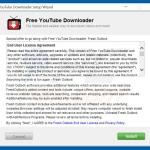
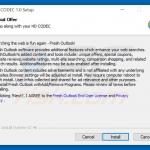
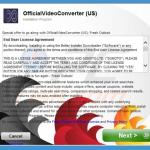
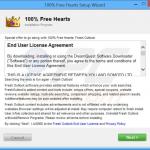
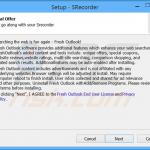
▼ Toon discussie